znajući kako urediti rezoluciju slike bitan je u digitalnoj fotografiji i grafičkom dizajnu. Podešavanje postavki razlučivosti omogućuje vam optimiziranje kvalitete slike za ispis, online prikaz ili kompatibilnost uređaja. Članak se bavi razrješenjem uređivanja i vodi vas kroz što učiniti u različitim područjima kao što su platforme i situacije.
Dio 1. Razlozi koji stoje iza potrebe za izmjenom razlučivosti fotografije
Mnogo je razloga zašto je promjena rezolucije fotografija ključni korak. Na taj način se može koristiti s različitim platformama/uređajima i ubrzati mrežno učitavanje dok se smanjuju veličine datoteka kako bi se dobio prostor za lakšu pohranu, kao i dijeljenje. Smanjenje razlučivosti slike olakšava reakciju softvera za uređivanje, čime se olakšava obrada velikom brzinom. Inače, visoke razlučivosti također mogu pomoći u stvaranju oštrijih ili detaljnijih ispisa. Smanjenje njihove razlučivosti također može zaštititi privatnost smanjivanjem količine informacija koje mogu otkriti o osobi ili mjestu. Dosljednost u svim razlučivostima treba se održavati za prezentacije koje sadrže brojne slike dok portfelji i drugi projekti moraju biti jednoobrazni. Međutim, pretpostavimo da je netko zainteresiran za ravnotežu između najbolje moguće kvalitete audio reprezentacije s jedne strane i male veličine u različitim medijima i situacijama s druge strane. U tom slučaju, bolje da promijeni koliko ima piksela po inču.
Dio 2. Kako besplatno urediti razlučivost slike na mreži
AVAide Image Upscaler je najbolji online alat za poboljšanje fotografija, uklanjanje šuma i zamućenja te automatsko izoštravanje slika. Njegova AI tehnologija može poboljšati fotografije ljudi, proizvoda, životinja, automobila i grafike kao nitko drugi.
Glavne značajke:
• Besplatan pristup putem bilo kojeg web preglednika.
• Na slikama rezultata nema vodenih žigova.
• Vaši podaci su sigurni: AVAide ih ne prikuplja niti koristi.
• Podržava JPG, JPEG i BMP formate.
• Poboljšane fotografije mogu se koristiti za e-trgovinu, ispis itd.
• AI automatski poboljšava fotografije bez potrebe za iskustvom u uređivanju.
Kako koristiti:
Korak 1Otvorite svoju omiljenu tražilicu i idite na službenu web stranicu AVAide Image Upscaler. Kliknite na Odaberite fotografiju gumb za odabir slike kojoj želite povećati rezoluciju.
Korak 2Pričekajte dok se ne učita u svoje sučelje.
Korak 3Alat će prikazati izvornu sliku ispod i izlaz iznad, tako da možete vidjeti pregled razlike u kvaliteti između njih dok povlačite pokazivač miša preko proizvedene slike. Također, na vrhu sučelja nalaze se postavke povećanja iz 2× do 8× ako trebate značajnije poboljšanje fotografije.
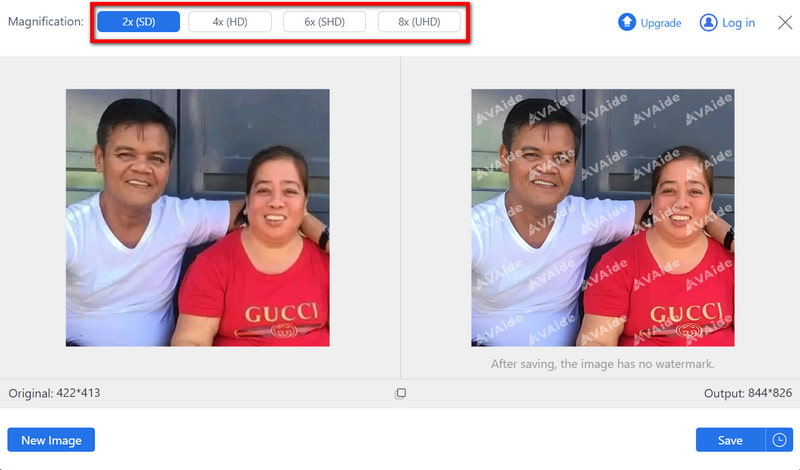
4. korakNa kraju, ako ste zadovoljni konačnom slikom, kliknite Uštedjeti gumb za preuzimanje i korištenje bez ograničenja jer nema vodeni žig.

Dio 3. Kako jednostavno urediti rezoluciju u Photoshopu
Kvalitetne fotografije trebaju visoke razlučivosti, a Adobe Photoshop nudi jednostavan način za povećanje razlučivosti slike. Naučite kako promijeniti razlučivost bez utjecaja na dimenzije piksela.
Korak 1Pokrenite Photoshop i otvorite svoju sliku klikom Datoteka > Otvorena.
Korak 2Zatim otvorite glavni izbornik i pritisnite Slika > Veličina slike.
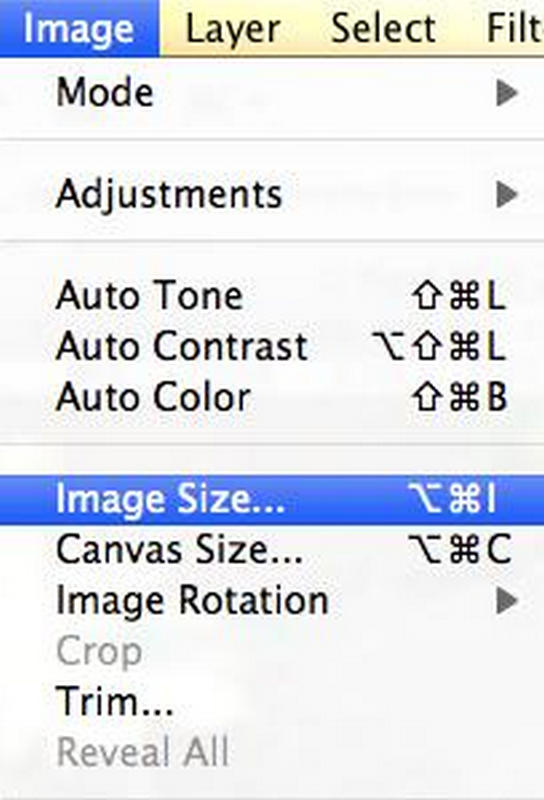
Korak 3Pojavit će se dijaloški okvir; izbrišite Resample Image kako biste zadržali dimenzije piksela. Zatim prilagodite vrijednost rezolucije prema svojim potrebama.
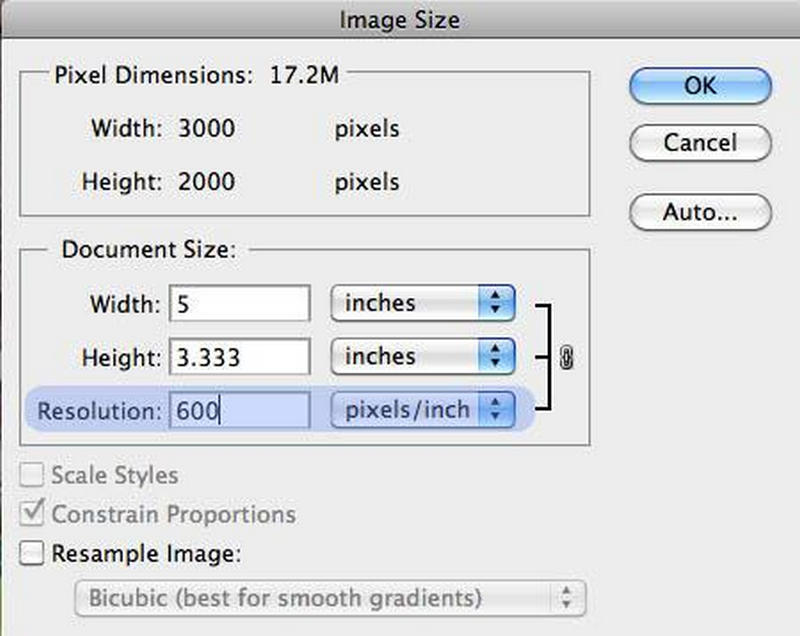
4. korakImajte na umu kako mijenjanje rezolucije utječe na veličinu dokumenta bez mijenjanja broja piksela.
Korak 5Na kraju kliknite u redu da biste spremili svoje izmjene.
Dio 4. Uredite razlučivost slike na iPhoneu/Androidu
Razlučivost slike na iPhoneu i Androidu možete promijeniti pomoću aplikacija trećih strana ili mrežnih uslužnih programa. Postavke kamere dopuštaju određenu kontrolu, ali namjenske aplikacije kao što su Photo Resizer - Resize & Crop za Android i Picsart za Android i iPhone stvaraju svestranije i dostupnije rješenje.
Korištenje aplikacije Photo Resizer – Promjena veličine i izrezivanja
Korak 1Preuzmite aplikaciju Photo Resizer iz Trgovine Play i pokrenite je.
Korak 2U sučelju pronađite Odaberite Foto i odaberite fotografiju iz svoje galerije kojoj je potrebno promijeniti veličinu.
Korak 3Ovisno o vašim potrebama, odaberite veličinu slike ili pritisnite Prilagođena veličina za ručni unos dimenzija.
4. korakPodesite rezoluciju unutar Prilagođena veličina opciju po želji.
Korak 5Nakon promjene veličine, promijenjena slika se automatski sprema u vaš album. Možete odlučiti podijeliti fotografiju ili joj promijeniti veličinu.
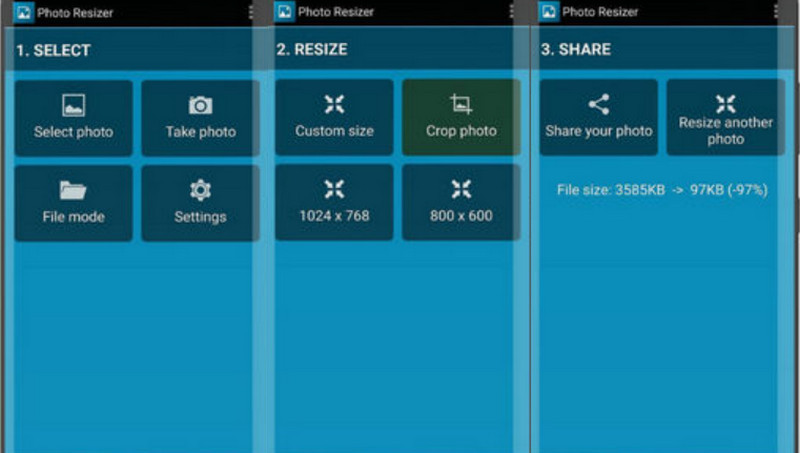
Piscart
Korak 1Otvorite aplikaciju PicsArt na svom iOS ili Android gadgetu.
Korak 2Zatim pritisnite + gumb za stvaranje novog projekta.
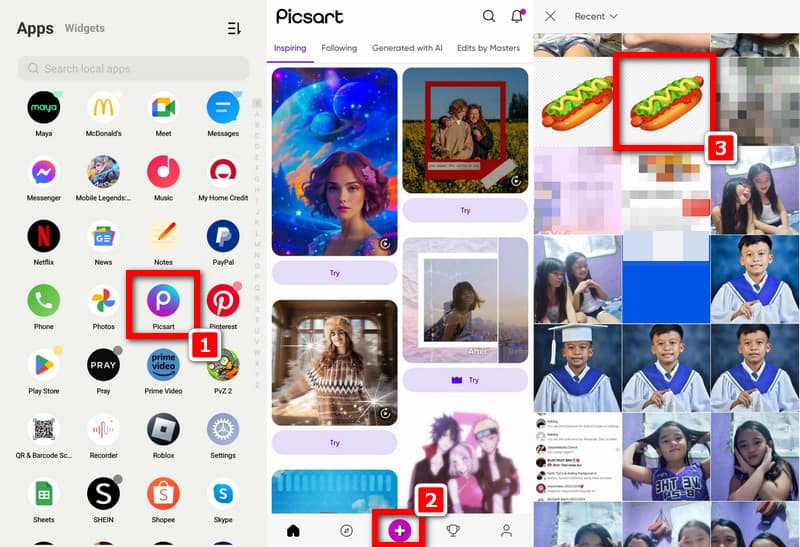
Korak 3Klik Fotografije za pristup biblioteci fotografija vašeg uređaja, a zatim odatle odaberite kako želite urediti slike svoje ruke ili slike s noktima u vašoj galeriji fotografija.
4. korakJednostavno dodirnite Alati u donjem desnom kutu zaslona kako biste otvorili izbornik sa svim ovim skrivenim opcijama uređivanja.
Korak 5Pregledajte ih i odaberite AI Poboljšati što je sve o umjetnoj inteligenciji koja poboljšava različite značajke poput razlučivosti slike.

Korak 6Nakon odabira AI Enhance, vidjet ćete klizač koji vam omogućuje podešavanje snage ovog poboljšanja. Pomicanje ove kontrole ulijevo ili udesno povećava ili smanjuje njezin intenzitet.
Korak 7Klik Sljedeći kada ste zadovoljni s uređivanjem, kliknite na preuzimanje datoteka gumb, tako da se uređena slika može spremiti u područje fotografija vašeg uređaja.
Dio 5. Često postavljana pitanja o rezoluciji uređivanja
Zašto je rezolucija uređivanja važna?
Promjene u količini piksela u svakom inču unutar slike koje mogu utjecati na njezinu veličinu, kao i na jasnoću, poznate su kao uređivanje rezolucije. Ovo je bitno kako bi se slike optimizirale za različite primjene, kao što su ispis, online prikaz i kompatibilnost uređaja.
Koju ulogu ima promjena veličine u određivanju kvalitete slike?
Kvaliteta slike izravno je povezana s razinom detalja i oštrine određenom prilagodbom njezine rezolucije. Više rezolucije daju definiranije ili detaljnije slike, dok niže rezolucije mogu prikazati pikselili zamućivanje, osobito kada se slike ispisuju ili povećavaju.
Utječe li promjena rezolucije na veličinu datoteke?
Da, promjene rezolucije mogu imati značajan učinak na veličinu datoteke. Obično povećanje rezolucije povećava veličinu datoteke budući da se dodaje više piksela za formiranje slike, dok se smanjenjem njezine vrijednosti smanjuje smanjenjem piksela zajedno s ukupnim slikovnim podacima.
Postoje li neke definitivne odluke koje treba slijediti prilikom ispisa?
Da, neke određene razlučivosti predlažu se za kvalitetne ispise. Obično profesionalna kvaliteta ispisa zahtijeva razlučivost slike od 300 piksela po inču (PPI), dok slike niže rezolucije ili veliki formati mogu koristiti samo 150 PPI.
Što promjena rezolucije čini mrežnom prikazu slike?
Promjena rezolucije izravno utječe na to koliko je slika oštra i jasna na digitalnom zaslonu. Viša rezolucija rezultira detaljnijim slikama, čineći ih oštrijima, dok niže rezolucije čine da slika izgleda pikselizirano ili zamućeno, osobito na zaslonima visoke rezolucije.
U zaključku, razumijevanje kako uredi rezoluciju fotografije je neophodan ako želimo postići najbolju kvalitetu slike koja se može koristiti u različitim medijima. Kako bi vaše slike bile uvjerljive i odgovarale različitim zahtjevima za ispis i digitalni prikaz, bitno je znati što znači uređivanje rezolucije i slijediti sveobuhvatne upute.

Naša AI tehnologija automatski će poboljšati kvalitetu vaših slika, ukloniti šum i popraviti mutne slike na mreži.
POKUŠAJTE SADA



